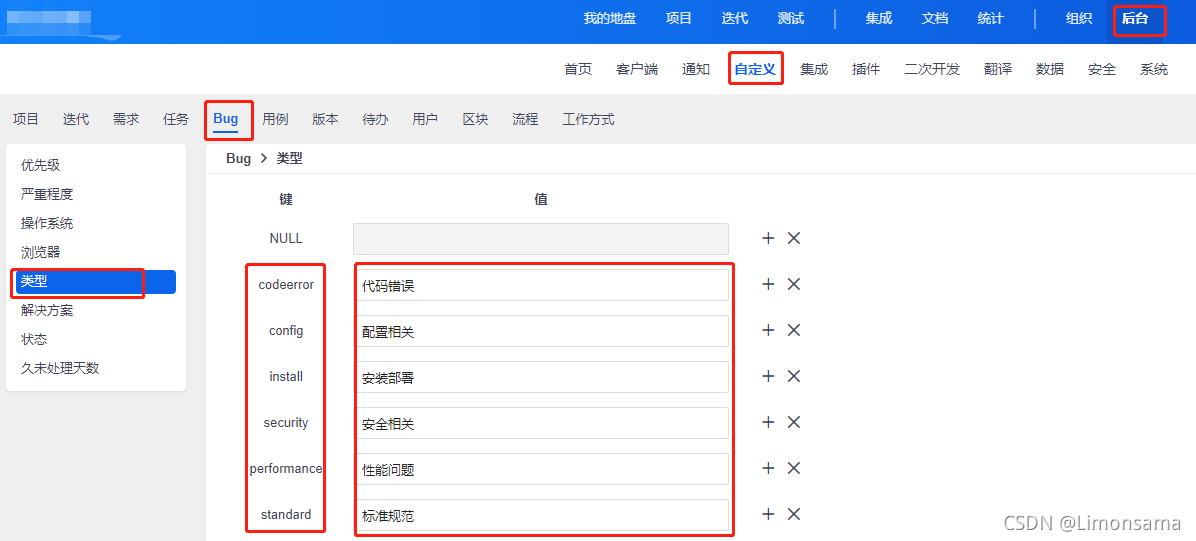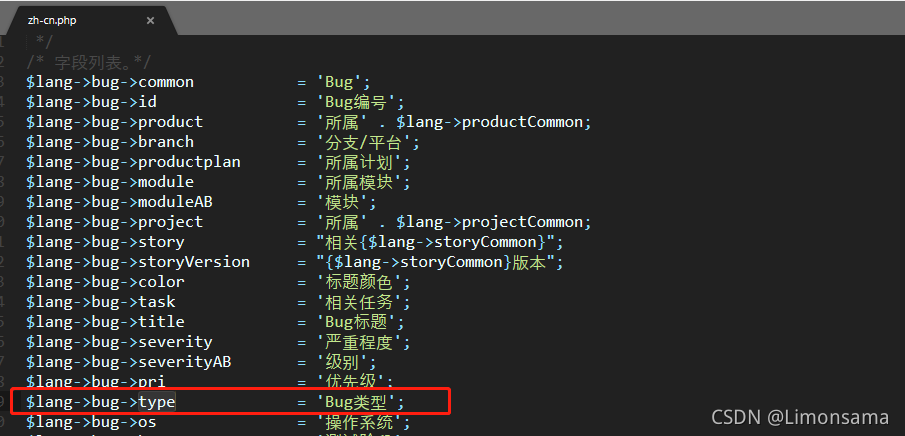背景
已有禅道管理软件的情况下,想在ms平台提交缺陷并自动推送至禅道。
对接操作说明
本文档所使用的Metersphere平台为v1.13.1版本(建议至少更新至v1.11.2版本,该版本及以上对接禅道的问题基本解决)
本文档所使用的禅道为开源版12.5.3版本。
禅道配置修改
其实对接禅道的本质就是调用禅道提供的接口,传入参数来实现的,但是禅道的接口也不是随便就能调的,需要先修改如下配置文件:
在禅道安装路径中:${安装路径}/zentao/config/目录下创建一个my.php文件,然后在里面添加如下内容:
<?php
$config->features->apiGetModel = true;
注意:如果有my.php,则直接在最下方添加【 $config->features->apiGetModel = true; 】即可。
开启禅道账号超级Model权限
访问禅道需要账号具有超级Model权限,可用管理员账号登录禅道,在权限中进行设置,如下图:

在权限维护中,开启超级model调用接口权限,保存即可:

Metersphere中配置禅道信息
在MS平台中,配置好禅道对接的信息,如下图:

测试连接,显示验证通过即可完成连接的配置。
缺陷提交至禅道操作说明
在完成上一章“对接操作说明”后,仅仅是ms可以和禅道进行通信了,就像是在河中建好了一座桥,下面需要让车在上面跑了,也就是在ms中提交缺陷,自动推送至禅道对应的项目中去。
配置项目ID
在禅道项目准备好之后,会自动生成一个项目ID,比如下图:

然后将这个项目ID,关联到ms平台的项目中去,并保存,如下图:

配置缺陷模板
其实项目ID配置完毕后,已经可以在ms的缺陷管理中提交BUG至禅道了,但是当我们尝试提交一个BUG后,登录禅道后会发现,很多字段都没有填写,比如BUG类型、严重等级、测试阶段、浏览器、操作系统等等,都是空白的,所以我们需要在ms这边配置一个提交模板,声明禅道中需要用到的字段,这样提交过去的BUG就是一个完整的单子。如下配置模板:
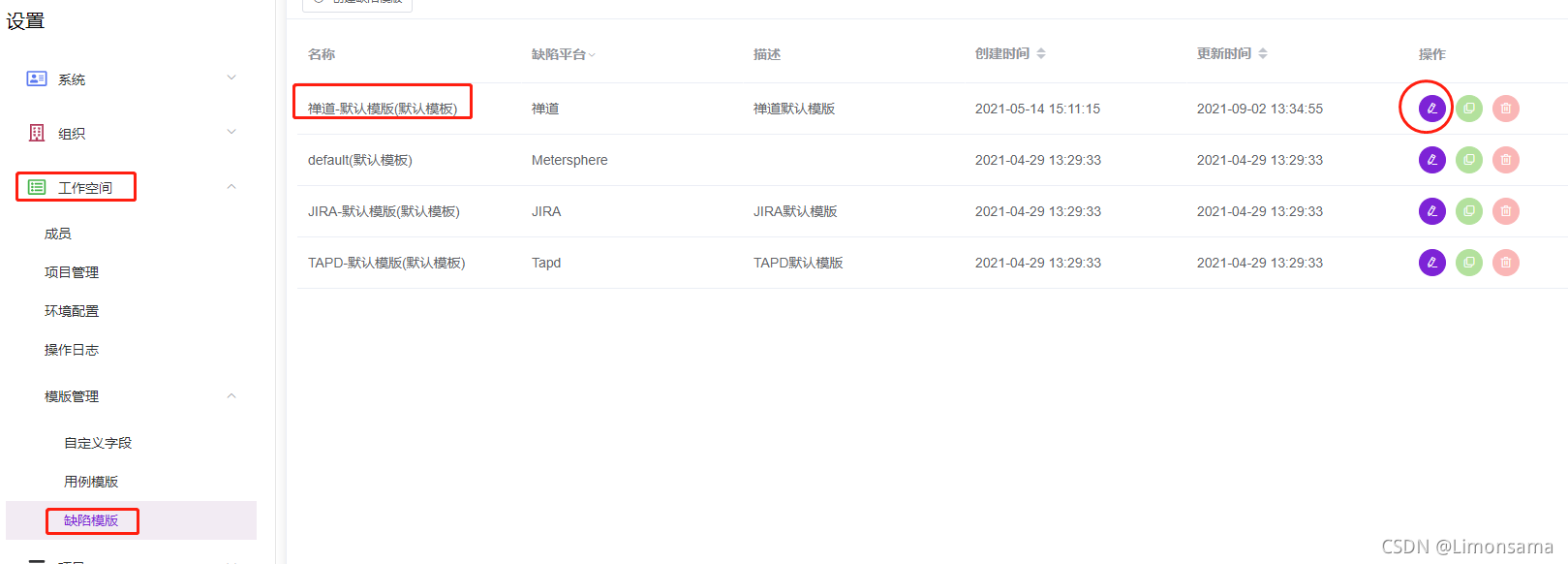
模板中分为两大块,一个是标题和内容,另外就是需要填写的字段:

配置模板标题与内容
我这里推荐的内容设置如下:
[步骤]
<br/>
<br/>
<br/>
[结果]
<br/>
<br/>
<br/>
[期望]
<br/>
<br/>
<br/>
**请在自己的环境中完成自测(包括部署),自测结果请备注在BUG单中!**
补充:<br/>标签是换行符,因ms平台还不支持回车换行,如果不加这个换行符,提交到禅道那边后,所有的文字信息都在一行,阅读体验不友好,所以暂时用这种方式进行换行。
设置自定义字段
设置自定义字段就是在模板基础上增加一些填写的字段,当字段名且值与禅道保持一致时,提交后就会自动填充禅道中的字段值,下面举个字段的例子进行演示,比如我们需要添加一个BUG类型的字段,禅道中的字段是这样的:
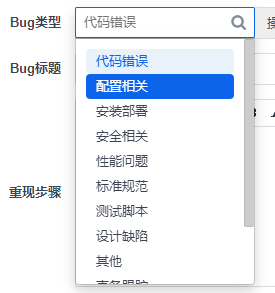
MS平台中添加自定义字段:
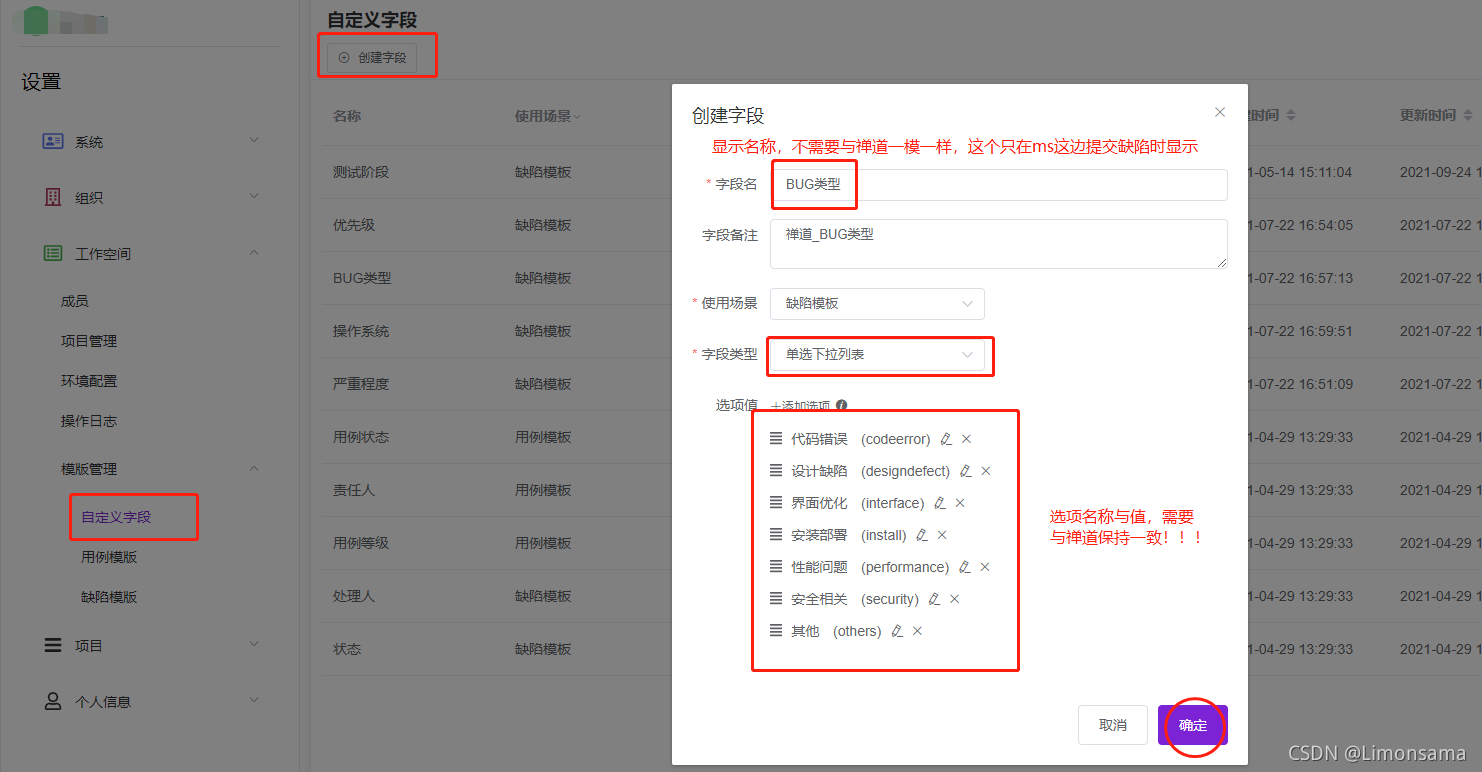
Q:禅道中的选项值在哪里看?
A:在禅道用管理员账号登录后,依次进入 后台——自定义——BUG,如下图:
模板中绑定自定义字段的API字段名
当我们自定义字段准备好后,就可以添加到模板中了,这里关键在于配置API字段名,如下图:

Q:那么问题来了,API字段名又从哪里获取呢?
A:可以进入禅道安装目录:zentao/module/bug/lang下,打开zh-cn.php查看。如下图:
可以看到上图中,BUG类型对应的字段是type,所以我们ms平台中就配置type即可。
最后可以根据你的需求,继续添加其他字段,最终保存模板即可。
设置提交人信息
上面的步骤都做完后,其实已经可以正常提交一个BUG至禅道了,但是你会发现,无论ms平台登录谁的账号,禅道那边BUG的创建人都是 admin(也就是对接的时候配置的用户名),这样就不知道bug是谁提的了,这时候我们需要进一步设置,如下图:
在MS右上角设置个人信息:
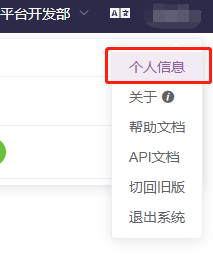
输入禅道账号密码,校验通过后保存:

PS:如果校验失败,则可以尝试在禅道中开启该用户的超级model权限,就可以通过了。
最后来看下效果
在metersphere中新增一个缺陷并保存:
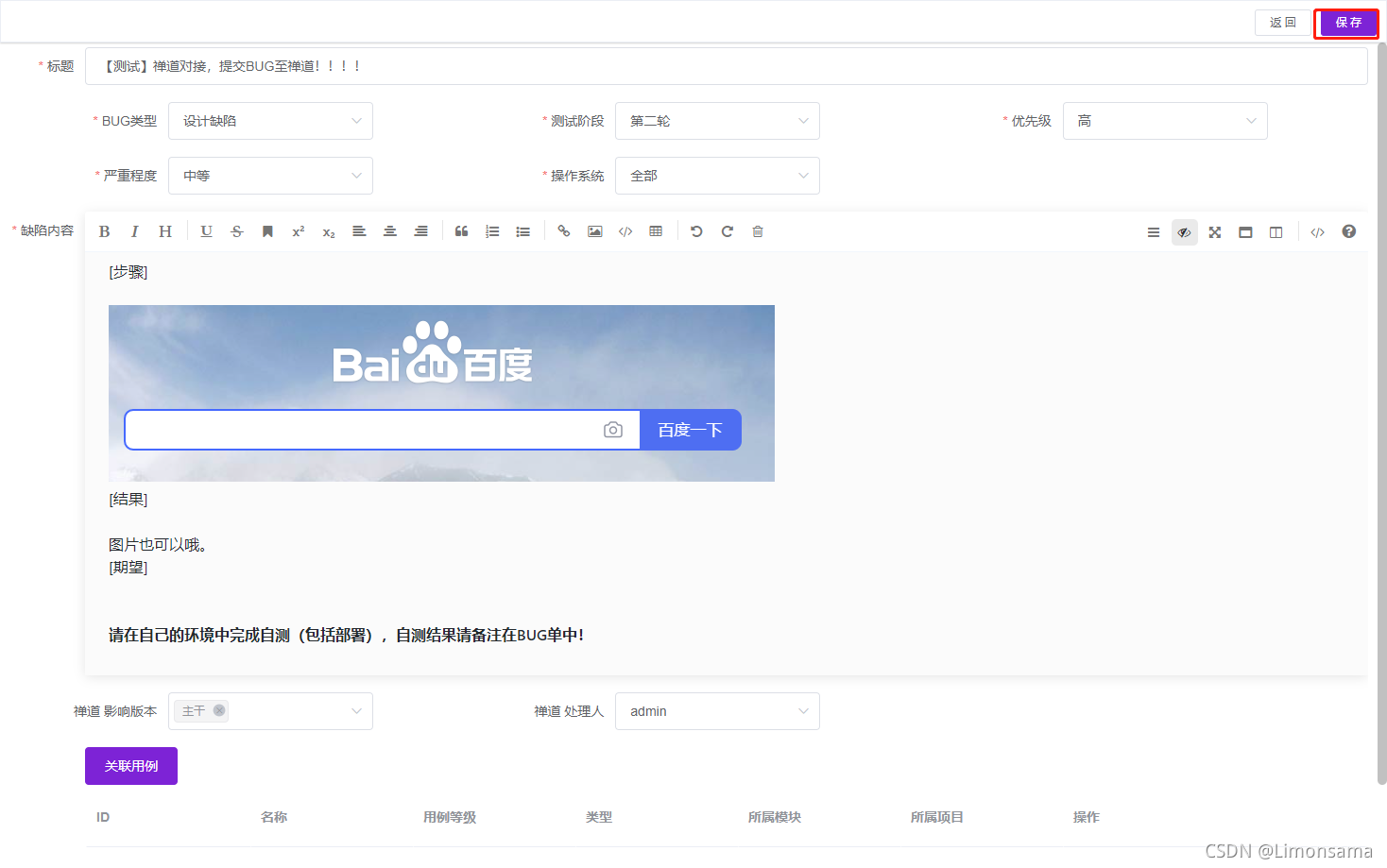
保存后:

再来看看禅道: